Si të fshini një faqe në Word {Udhëzues}
Po përpiqeni të fshini një faqe të zbrazët në Word? Në këtë udhëzues, ne do t
“ Ne nuk mund ta drejtojmë erën, por mund të rregullojmë velat ” ~ Dolly Parton
Pa navigacion, a nuk do të ndiheshim të gjithë paksa të humbur në këtë rrugëtim të jetës? Prandaj, për t'u siguruar që jemi gjithmonë në rrugën e duhur, duke lëvizur në drejtimin e duhur, na duhen aplikacione navigimi që na ndihmojnë të arrijmë më shpejt në destinacionet tona.
Duke folur për aplikacionet e navigimit, Google Maps ndodh të jetë zgjedhja jonë e parë e preferencës për platformat iOS dhe Android. Çuditërisht, edhe kur përdoruesit e Apple kanë aplikacionin e tyre të dedikuar Maps në pajisjen e tyre, shumica prej nesh ende zgjedhin Google Maps mbi të.
Kur bëhet fjalë për zgjedhjen midis Apple Maps dhe Google Maps , mund të jetë një thirrje e vështirë. Të dy aplikacionet janë intuitive dhe të ngarkuara me një sërë veçorish që e bëjnë navigimin tonë më të qetë dhe më të shpejtë. Pra, për ta bërë aplikacionin e tyre më të mirë se Google Maps, Apple ka prezantuar disa veçori të reja dhe ka ridizajnuar aplikacionin Apple Maps për përdoruesit.
Karakteristikat e reja të Hartave të Apple
1. Aplikacioni Apple Maps është ridizajnuar
Burimi i imazhit: Apple
Apple ka prezantuar disa veçori të reja të Apple Maps dhe ka ridizajnuar aplikacionin e saj të paracaktuar të hartave që ofron navigim më të shpejtë dhe të saktë. Po, në rast se nuk e keni vënë re, por me iOS 13, aplikacioni Apple Maps ka pësuar një ndryshim të madh dhe gjithashtu përmban një sërë veçorish të reja si ndarja e ETA-s (koha e parashikuar e mbërritjes), një vështrim rreth funksionit të ngjashëm me Google Rrugë dhe plot shtesa të tjera. Ekipi i zhvilluesve të Apple ka investuar kohën dhe përpjekjet e tyre për të ndërtuar një version të ridizajnuar të aplikacionit Apple Maps me mbulim më të mirë të rrugëve, mbulim të detajuar të tokës, të dhëna për këmbësorët dhe më shumë.
Le të dimë gjithçka rreth veçorive të reja të Hartave të Apple dhe si t'i shfrytëzojmë sa më shumë gjatë navigimit.
Lexo gjithashtu: 6 veçori të dobishme të Google Maps Vë bast se nuk i dinit
2. Ndani ETA me miqtë
Burimi i imazhit: How to Geek
Apple më në fund ka përfshirë veçorinë e përbashkët ETA në aplikacionin Apple Maps së bashku me përditësimin e iOS 13.1. Miqtë, familja dhe të dashurit tanë shpesh shqetësohen se kur do të shkojmë në një destinacion të caktuar. Ndarja e një ETA me miqtë ose kontaktet ofron një mënyrë të përshtatshme për t'i njoftuar ata kur do të mbërrini.
Ja çfarë duhet të bëni për të ndarë ETA në aplikacionin Apple Maps.
Hapni aplikacionin Apple Maps në pajisjen tuaj Apple dhe më pas vendosni një destinacion ose adresë ku duhet të arrini.
Pra, kur jeni në dritaren e lundrimit, rrëshqitni poshtë për të parë te butoni "Share ETA".
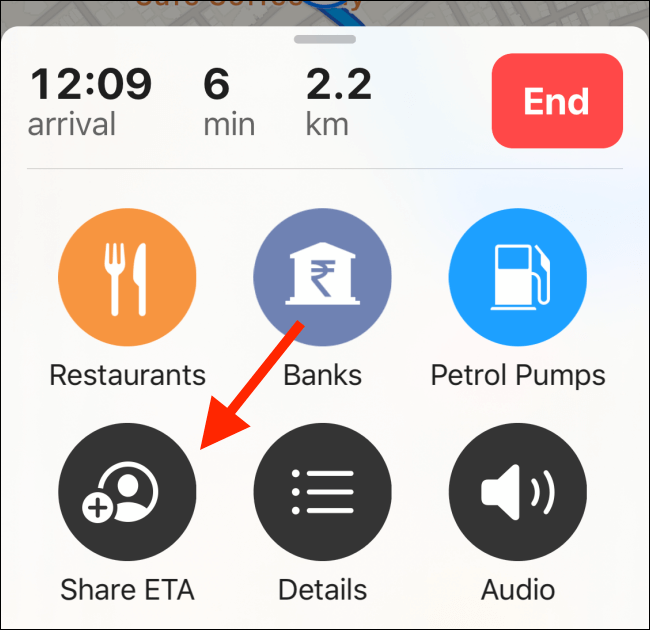
Trokitni mbi të dhe zgjidhni çdo kontakt me të cilin duhet të ndani këtë informacion.
Sapo të ndiqni këtë proces, Apple do t'i dërgojë automatikisht një mesazh me tekst kontaktit, duke i bërë të ditur kohën tuaj të parashikuar të mbërritjes në një vend të caktuar.
Ju gjithashtu mund të ndani ETA-n tuaj me kontakte të shumta dhe sapo të dilni nga dritarja e navigimit, vendndodhja juaj e drejtpërdrejtë nuk do të ndahet me kontaktet.
3. Shikoni përreth
Një shtesë tjetër e dukshme që vjen me aplikacionin Apple Maps është veçoria Look Around. Veçoria Look Around në Apple Maps është pothuajse e ngjashme me pamjen e Rrugës së Google që ju lejon të shikoni çdo rrugë ose vendndodhje.
Burimi i imazhit: 9 deri në 5 Mac
Përdorimi i veçorisë Look Around në aplikacionin Apple Maps është mjaft i thjeshtë. Hapni aplikacionin Apple Maps dhe futni çdo vendndodhje, të themi San Francisko. Tani zmadhoni në çdo zonë ose vend specifik, pamjen e rrugës së të cilit dëshironi të shihni dhe vazhdoni të zmadhoni derisa të shihni ikonën e dylbisë.
Prekni ikonën e dylbisë për të përfituar sa më shumë nga veçoria Look Around e aplikacionit Apple Maps dhe vizitoni qytetet tuaja më të preferuara në lëvizje.
Pra, njerëz, a nuk janë veçoritë e reja të Apple Maps mjaft mbresëlënëse? Përveç shtesave të lartpërmendura, Apple ka njoftuar gjithashtu se ka forcuar privatësinë e aplikacionit dhe është angazhuar për t'i mbajtur të gjitha të dhënat tuaja personale të sigurta dhe të sigurta.
7 këshilla të dobishme për të përfituar sa më shumë nga Apple Maps – Për të përfituar sa më shumë nga aplikacioni Apple Maps, këtu janë një sërë këshillash dhe truke që mund t'i përdorni gjatë lundrimit nëpër rrugë.
Po përpiqeni të fshini një faqe të zbrazët në Word? Në këtë udhëzues, ne do t
Kjo është një nga pyetjet më të mëdha që bëjnë përdoruesit, nëse mund të shohin kush e ka parë profilin e tyre në Instagram. Mësoni më shumë për mënyrat dhe mjetet që ndihmojnë në monitorimin e vizitorëve të profilit tuaj!
Mësimi për instalimin e një printeri në Windows 10, duke përfshirë printerët Wi-Fi dhe ata lokalë. Udhëzime hap pas hapi dhe zgjidhje për problemet e zakonshme.
Mësoni se si të zhbllokoni dikë në Facebook dhe Messenger lehtësisht me këtë udhëzues të detajuar. Ndiqni hapat e thjeshtë për të rifituar kontaktin me miqtë tuaj të bllokuar.
Dëshironi të fshini lejet e skaduara dhe të rregulloni portofolin e Apple? Ndiqni ndërsa unë shpjegoj në këtë artikull se si të hiqni artikujt nga Apple Wallet.
Pavarësisht nëse jeni i rritur apo i ri, mund t'i provoni këto aplikacione ngjyrosëse për të çliruar kreativitetin tuaj dhe për të qetësuar mendjen tuaj.
Ky udhëzues ju tregon se si të zgjidhni një problem me pajisjen tuaj Apple iPhone ose iPad që shfaq vendndodhjen e gabuar.
Shiko se si mund të aktivizosh dhe menaxhosh "Mos shqetëso" në iPad, në mënyrë që të përqendrohesh në atë që duhet të bësh. Këtu janë hapat që duhen ndjekur.
Shihni mënyra të ndryshme se si mund ta bëni tastierën tuaj iPad më të madhe pa një aplikacion të palës së tretë. Shihni gjithashtu se si ndryshon tastiera me një aplikacion.
A po përballeni me gabimin e iTunes që nuk zbulon iPhone ose iPad në kompjuterin tuaj Windows 11? Provoni këto metoda të provuara për të zgjidhur problemin tani!






